微信图片保存在哪个文件夹-如何找到微信保存图片的文件夹
微信作为我们日常生活中最常用的通讯工具之一,其功能强大且使用方便。其中,微信的图片功能让我们可以随时随地分享生活中的点滴,然而,当我们想要找到这些图片以便进行备份或者其他操作时,可能会遇到一个问题:微信图片保存在哪个文件夹?下面不妨一起来看看吧。
微信图片保存的位置
1. 打开电脑版微信,点击左下角的“三条横线”,在弹出的界面里选择“设置”。

2. 选择“设置”以后,在弹出的界面里找到“文件管理”选项。
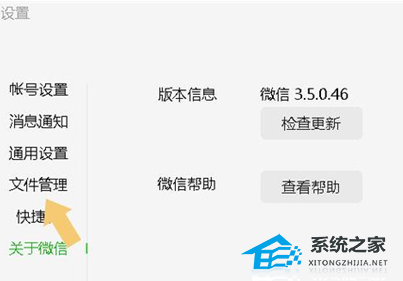
3. 点击“文件管理”选项,在弹出的界面里找到“打开文件夹”选项,而“文件管理”处显示的路径就是微信文件的保存位置,点击“打开文件夹”。
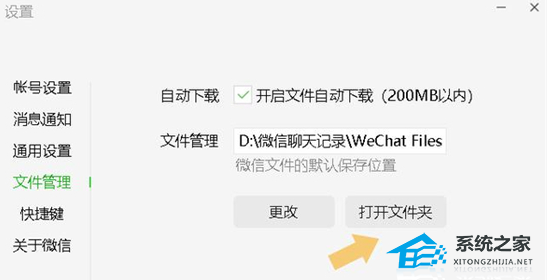
4. 点击“打开文件夹”之后,找到“FileStorage”文件夹。
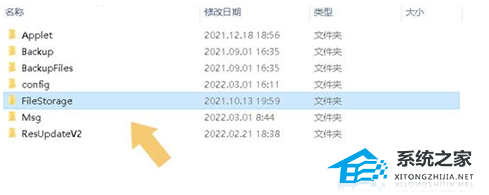
5. 点击打开“FileStorage”文件夹,在弹出的界面里找到“Cache”和“Image”两个文件夹。
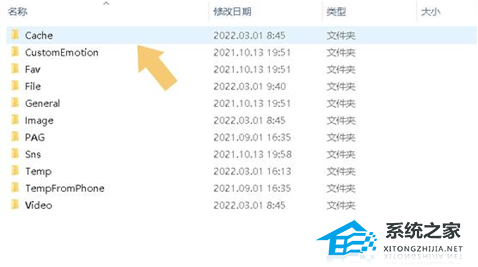
6. 依次打开“Cache”文件夹和“Image”文件夹,会看到以多个以“日期”命名的文件夹,逐个点击打开文件夹就可以看到对应的图片记录了,以“Cache”文件夹为例。
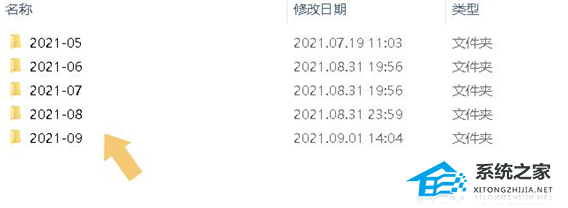
7. 但需要注意的是,图片文件不会直接显示图片,而是以加密格式显示,以“Image”文件夹为例。
以上就是纯净版系统小编为你带来的关于“微信图片保存在哪个文件夹-如何找到微信保存图片的文件夹”的全部内容了,希望可以解决你的问题,感谢您的阅读,更多精彩内容请关注纯净版系统官网。
相关文章
- 电脑微信小程序打不开怎么办-轻松解决微信小程序打不开的方法
- 电脑版微信聊天框如何换行
- 微信截屏快捷键怎么更改
- 微信接收的文件都是只读怎么办-电脑微信文件都是只读解决方法
- 电脑微信和手机不同步怎么办-微信电脑版消息记录不全解决方法
- 微信小程序打不开怎么办-微信小程序打不开的解决方法
- 微信视频聊天,小编告诉你怎么用微信进行视频聊天
- 微信amr文件用什么打开图文教程
- 教你怎么设置微信消息锁屏隐藏内容
- 微信功能,小编告诉你微信中怎么停用不常使用的功能
- 小编告诉你微信无法连接到服务器怎么办
- 微信电脑客户端聊天记录存在哪里
- 简单教你搞定微信锁屏通知显示文字
- 微信怎么解绑银行卡,小编告诉你微信怎么解绑银行卡
- 微信电脑版怎么使用小程序
- 小编告诉你微信群发信息的方法
热门教程
win11关闭windows defender安全中心的四种方法
2Win11如何关闭Defender?Windows11彻底关闭Defender的3种方法
3win10不显示视频缩略图的两种解决方法
4win10关闭许可证即将过期窗口的方法
5win11任务栏怎么显示网速?win11任务栏显示实时网速的方法
6win11怎么切换桌面?win11切换桌面的四种方法
7win11忘记pin无法开机的三种最简单办法
8安装NET3.5提示0x800f0950失败解决方法
9Win11移动热点不能用怎么办?移动热点不工作怎么办?
10Win11如何打开预览窗格?Win11显示预览窗格的方法
装机必备 更多+
重装教程
大家都在看









